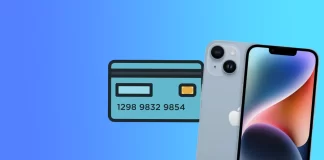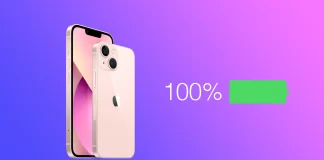Tag: iPhone
如何在iPhone上设置苹果ID的恢复联系人
最关键的安全措施之一是在iPhone上为你的苹果ID设置一个恢复联系人。iPhone上的苹果ID恢复联系人很重要,因为它可以让你在忘记密码或账户被泄露的情况下,重新获得对苹果账户的访问。
如何在iPhone上为苹果ID添加恢复联系人
恢复联系人是你指定的一个人,当你忘记密码时,他可以接收你的账户信息。以下是关于如何在iPhone上为你的苹果ID添加恢复联系人的详细步骤:
在你的iPhone上打开设置应用程序。
点击列表顶部的苹果ID。
在Apple ID屏幕上,你会看到各种选项。寻找 "密码和安全 "并点击它。
点选 "密码和安全 "后,你会看到 "账户恢复 "选项。点击它来继续。
一旦进入 "账户恢复 "屏幕,点击 "添加恢复联系人 "选项。
之后,输入你的恢复联系人的电子邮件地址或电话号码,然后点击 "添加"。你也可以从你的联系人列表中选择某人。
最后一步是向你的恢复联系人列表发送邀请。只需点击 "发送"。
之后,你向其发送邀请的联系人应该同意,你就完成了。
你已经成功地为你的iPhone上的Apple ID添加了一个恢复联系人。如果你的账户被锁定,你不能访问它,你的恢复联系人将被通知。注意,你可以在任何时候删除或添加新的恢复联系人。请记住,只有拥有iOS15、iPadOS15或更高版本的苹果设备,或拥有MacOS Monterey的Mac的用户才能成为恢复联系人。
什么是Apple ID恢复联系人?
Apple ID恢复联系人是你指定的一个人,当你忘记密码或因任何原因被锁定在你的账户之外时,他将收到有关你的Apple ID账户的信息。当你为你的Apple ID添加恢复联系人时,你允许Apple与该人分享你的账户信息,包括关于如何重置你的密码或解锁你的账户的信息。
恢复联系人可以是你信任的任何人,如家庭成员、朋友或同事,他们有一个电话号码或电子邮件地址,可以用来联系他们。当你为你的Apple ID设置恢复联系人时,你提供他们的联系信息,苹果会向他们发送一个验证码以确认他们的身份。
为你的苹果ID添加恢复联系人的主要目的是为你的账户提供一个额外的安全层。假设你忘记了你的密码或因任何原因无法访问你的账户。在这种情况下,你的恢复联系人可以通过从苹果公司接收必要的信息,帮助你重新获得对你的账户的访问。
例如,如果你忘记了你的密码,并多次尝试登录你的Apple ID账户未果,你的账户将被锁定,你将被要求验证你的身份。这时,苹果会向你的恢复联系人发送一个验证码,他可以向你提供验证码,让你解锁你的账户并重置密码。
还有哪些方法可以保护你的苹果ID
除了给你的Apple ID添加恢复联系人外,还有其他几种方法可以保护你的账户并增强其安全性。以下是一些可以考虑的提示:
强密码:始终使用一个别人难以猜测的强密码。使用大写和小写字母、数字和特殊字符。避免使用容易猜到的信息,如您的姓名或出生日期。
双因素认证:为你的苹果ID启用双因素认证。这为你的账户增加了一个额外的安全层,需要一个代码和你的密码来登录。该代码被发送到一个受信任的设备,如你的iPhone,必须输入该代码才能完成登录过程。
保持你的iOS和应用程序的更新:保持你的iPhone和应用程序更新到最新版本,以确保你拥有最新的安全功能和错误修复。
使用查找我的iPhone:打开你的查找我的iPhone功能。如果你的iPhone丢失或被盗,这可以让你找到它的位置。
审查你的账户活动:定期审查你的Apple ID账户活动,确保没有未经授权的登录或购买。如果你发现任何可疑的活动,请立即更改你的密码并联系苹果支持。
限制访问:谨慎地让他人访问你的Apple...
如何为Mac上的Apple ID设置恢复联系人
苹果账户恢复联系人是由苹果ID所有者指定的人或电话号码。如果所有者不能访问他们的账户,这就需要协助恢复账户。这个联系人通常是一个值得信赖的朋友或家庭成员,如果所有者忘记了他们的密码,失去了对他们信任的设备的访问权,或遇到其他问题无法登录他们的Apple ID,就可以联系到他们。
当所有者启动账户恢复程序时,苹果公司可能会联系指定的恢复联系人,以确认所有者的身份并协助恢复程序。该联系人也可能会收到一个验证码,以帮助所有者重新获得对其账户的访问。重要的是,要保持该联系人信息的更新,并选择一个容易联系并愿意在必要时帮助恢复账户的人。
你需要什么来建立一个账户恢复联系?
要在Mac上为你的Apple ID设置恢复联系人,必须满足某些条件:
你必须有一台运行macOS 10.15或更高版本的Mac。
你必须在Mac上登录你的Apple ID。
必须为你的Apple ID打开双因素认证。
你必须没有为你的Apple ID设置一个恢复联系人。如果你有,你可以改变或删除现有的恢复联系人,但不能添加另一个。
你想选择作为康复联系人的人必须是13岁。
你必须选择一个愿意并能够在你需要时帮助你恢复账户的人。选择一个你信任的人,并且在需要时可以帮助你,这很重要。
你必须有这个人的联系信息,如他们的电子邮件地址或电话号码,以便随时进入账户恢复联系设置过程。
在你完成这些步骤后,你的恢复联系人将被设置,并准备在你需要恢复你的账户时协助你。选择一个你信任并且在需要时可以帮助你的人是很重要的。
如何为Mac上的Apple ID设置恢复联系人?
要为Mac上的Apple ID设置恢复联系人,请遵循以下步骤:
点击屏幕左上角的苹果菜单,选择系统设置。
点击Apple ID。
点击 "密码和安全"。
滚动到账户恢复部分,点击 "管理"。
点击 "+"图标。
在新窗口中,点击 "添加恢复联系人"。
然后选择你想添加的人。
选择你要如何通知对方他们已被添加为你的恢复联系人。并根据需要改变信息的文本。这样,对方就会知道他们已经被添加为你的康复联系人。
你添加为康复联系人的人将收到一条信息,其中包含你提供的信息。一旦他们验证他们的信息,他们将被添加为你的恢复联系人。然后你会在你的一台设备上收到一个通知。
如何删除Mac上Apple ID的恢复联系人?
要删除Mac上Apple ID的恢复联系人,请遵循以下步骤:
点击屏幕左上角的苹果菜单,选择系统设置。
点击Apple ID。
点选 "密码和安全"。
滚动到账户恢复部分,点击 "管理"。
然后点击联系人旁边的 "详细信息"。
在新窗口中,选择 "删除联系人"。
然后你需要确认你的操作并输入你的Mac密码。
一旦你完成了这些步骤,所选的联系人将从你的恢复联系人中删除。如果你需要添加一个新的恢复联系人,你可以按照步骤来设置一个新的联系人。重要的是,你的苹果ID至少要有一个可信赖的恢复联系人,以便在需要时帮助你恢复你的账户。
如何在iPhone上设置紧急联系人
在紧急情况下,在你的iPhone上设置一个紧急联系人是很重要的,这样可以立即通知某人。幸运的是,在你的iPhone上设置紧急联系人很容易,只需几个简单的步骤就可以完成。
如何在iPhone上使用联系人应用程序添加紧急联系人
在你的iPhone上添加一个紧急联系人在紧急情况下是很重要的。幸运的是,使用通讯录应用程序很容易做到这一点。下面是方法:
打开你的iPhone上的联系人应用程序。
找到并打开你需要设置为紧急联系人的联系人。
向下滚动并点击 "添加到紧急联系人"。
然后你接下来将选择你的关系。
点 "完成 "来完成这一过程。
使用联系人应用程序在你的iPhone上添加紧急联系人是快速而简单的。通过遵循这些简单的步骤,你可以确保在紧急情况下很容易找到你的紧急联系人。记住根据需要更新你的紧急联系人信息,并考虑用在紧急情况下可能有帮助的其他健康信息来定制你的医疗ID。
如何在iPhone上使用健康应用程序添加紧急联系人
除了使用通讯录应用程序添加紧急联系人之外,你还可以使用健康应用程序来添加。健康应用程序提供了一种简单的方法来设置紧急联系人,并添加在紧急情况下可能有用的额外医疗信息。以下是如何使用健康应用程序在iPhone上添加紧急联系人:
在你的iPhone上打开健康应用程序。
点击右上角的个人照片。
然后点击列表中的 "医疗ID"。
点击屏幕右上角的 "编辑"。
滚动到 "紧急联系人 "部分,选择 "添加紧急联系人"。
从你的联系人列表中选择该联系人。
选择他们与你的关系。
点 "完成 "以保存您的更改。
你的紧急联系人被设置为在紧急情况下被通知,即使你的iPhone被锁定。他们可以通过在锁屏上滑动你的医疗ID,并选择 "紧急情况",然后选择 "医疗ID "来访问。
什么是iPhone上的紧急联系人?
iPhone上的紧急联系人功能允许你指定一个联系人,在发生紧急情况时可以通知他。在你无法与第一反应者沟通的情况下,例如你昏迷或丧失能力时,这一功能可能非常有用。通过设置紧急联系人,你可以确保你信任的人得到通知并能代表你行事。
紧急联系人功能可通过你的iPhone上的健康应用程序访问。当你设置了紧急联系人后,这些信息就会存储在你的医疗ID中,即使你的手机被锁定,也可以访问这些信息。这意味着紧急救援人员可以快速访问你的紧急联系人信息,而不需要解锁你的手机,在医疗紧急情况下节省宝贵的时间。
除了指定紧急联系人之外,你还可以在你的医疗身份证中包括其他重要的医疗信息,例如你的血型、你的任何医疗状况以及你正在服用的任何药物。这些信息可以帮助急救人员为你提供适当的护理。
为什么需要在iPhone上设置紧急联系人?
在你的iPhone上设置一个紧急联系人是很重要的,有很多原因。以下是你应该考虑设置紧急联系人的一些主要原因:
快速访问紧急联系信息:通过在你的iPhone上设置紧急联系人,紧急救援人员可以在紧急情况下快速访问你的紧急联系人信息。如果你因医疗紧急情况或事故而无法与第一反应者沟通,这可能特别重要。你的紧急联系人可以得到通知,并提供有关你的病史或你可能有的任何特殊需要的重要信息。
让你和你的亲人感到安心:知道你的iPhone上有一个指定的紧急联系人可以让你和你的亲人感到安心。在发生紧急情况时,你的亲人可以迅速得到通知,并代表你采取行动。这可以帮助减轻在潜在的压力情况下的焦虑和担心。
查阅重要的医疗信息:除了你的紧急联系信息,你的iPhone上的医疗ID功能允许你存储重要的医疗信息,即使你的手机被锁定,也可以访问。这些信息可以包括你的血型、过敏症或医疗条件,以及你正在服用的药物。通过将这些信息纳入你的医疗ID,紧急救援人员可以快速获取重要的医疗信息,帮助他们为你提供适当的护理。
多个紧急联系人:你可以在你的iPhone上添加多个紧急联系人,确保在紧急情况下总是有人被通知,即使你的主要联系人无法使用。
可定制的医疗ID:你的iPhone上的医疗ID功能是可定制的,这意味着你可以包括额外的健康信息,这对应急响应者是有帮助的。例如,你可以包括任何植入的医疗设备或你可能有的任何其他特殊需要的信息。
在你的iPhone上设置一个紧急联系人可以提供许多好处。它可以确保第一反应者快速获得紧急联系信息,为你和你的亲人提供安心的保障,并允许你通过医疗ID功能提供重要的医疗信息。
如何锁定iPhone上的隐藏相册
iPhone上的隐藏相册是一项功能,允许用户从主相机卷中隐藏特定的照片和视频,并将它们放在一个单独的、受密码保护的相册中。这对保持敏感或私人图像不被窥视很有帮助,比如与朋友或家人分享手机时。
如何保护iPhone上的隐藏相册
如果您选择使用隐藏的相册,它必须默认使用Face ID或Touch ID或在您的iPhone上设置的密码来保护。然而,如果您禁用了iPhone的保护功能,隐藏的相册将保持不受保护。
此外,在iOS 16中,一个新的功能允许你手动启用或禁用带有Face ID或Touch ID选项的隐藏相册的保护。要做到这一点,你需要
在你的iPhone或iPad上进入设置。
在设置中,选择 "照片"。
向下滚动并打开 "使用面部识别 "或使用触摸识别复选框。
请注意,这项功能必须在默认情况下启用。此外,除非你在iPhone上启用了Face ID或Touch ID安全,否则它将被激活。
如何在iPhone上设置密码
在你的iPhone上设置密码是一个重要的步骤,以确保你的设备和个人信息受到保护,不被非法访问。你还必须设置保护,以锁定你的iPhone上的隐藏相册。要做到这一点,你需要
在你的iPhone上打开设置应用程序。
进入 "面部识别和密码 "或 "触摸识别和密码"。
如果你已经在你的iPhone上设置了一个密码,你会被提示输入密码以进入Face ID & Passcode或Touch ID & Passcode菜单。输入你当前的密码,然后点击 "确定 "继续。如果你没有设置密码,你可以跳过这个步骤。
点选 "开启密码"。
接下来,你会被提示选择你的密码类型。你可以选择六位数的数字密码,四位数的数字密码,或自定义字母数字密码。选择最适合你需要的选项。
选择你的新密码。
然后你需要按照你在屏幕上看到的指示设置Face ID或Touch...
如何保存iPhone上的音频信息
你可以在你的iPhone上保存音频信息。当你在 "信息 "应用程序中收到音频信息时,它将自动保存在对话的主题中,作为默认情况。但是,如果你想单独保存音频信息,你可以将音频信息保存为一个单独的文件。
如何在iPhone上保存音频信息
在iPhone上保存音频信息是一个简单的过程,可以在几个简单的步骤内完成。在这篇文章中,我们将详细讨论在iPhone上保存音频信息的过程。
打开信息应用程序。
在对话中滚动,找到你想保存的音频信息。你可以通过寻找信息旁边的一个小喇叭图标来识别音频信息。
一旦你找到了你想保存的音频信息,按住信息不放,就会弹出一个有几个选项的菜单。
点击位于下拉列表中的 "保存 "按钮。
现在,音频信息将被保存在你的iPhone上的语音备忘录应用程序中。你可以通过点击主屏幕上的图标进入语音备忘录应用程序。
如何管理iPhone上保存的音频信息
要访问你在iPhone上保存的音频信息,请打开语音备忘录应用程序。语音备忘录应用程序通常位于iPhone的主屏幕上。寻找一个带有白色波形的灰色图标。
在语音备忘录应用中,寻找带有对话标题或发送音频信息的人的名字的录音。点击录音来播放它。或者,你可以使用语音备忘录应用程序中的搜索功能来寻找特定的音频信息。要做到这一点,点击屏幕顶部的放大镜图标,然后输入与你要找的音频信息有关的关键词。
一旦你找到了音频信息,点击它就可以播放它。你可以通过使用iPhone侧面的音量按钮来调整音量。如果你想暂停或继续播放音频信息,点击屏幕中间的暂停/恢复按钮。
如果你想与其他人分享音频信息,点一下暂停/恢复按钮旁边的分享按钮。这将弹出一个分享选项的菜单,包括电子邮件、信息传递和AirDrop。
如何阻止iPhone上的音频信息过期
iPhone上的音频信息被设置为在一定时间后自动过期,通常是两分钟。这样做是为了释放你设备上的空间,并保持你的对话的私密性。然而,在有些情况下,你可能想把音频信息保留更长的时间。下面是如何停止iPhone上音频信息的过期:
进入设置应用程序,点击 "信息"。
向下滚动到 "音频信息 "部分,在 "音频信息 "标题下选择 "过期"。
将其设置为 "从不"。
之后,音频信息应该停止从你的通信中自动删除。你可以检查这一点,向某人发送音频信息并等待2分钟。如果之后你能听到音频信息,你就做对了一切。
在这种情况下,你将不再需要将应用程序作为一个单独的音频文件下载,因为它们将始终在你的信息中可用。
为什么你可能需要保存音频信息
你可能因为几个原因需要在你的iPhone上保存音频信息。这里有几个原因:
个人回忆
音频信息可以记录特殊的时刻或记忆,如孩子的第一句话,求婚,或爱人的特别信息。保存这些音频信息可以让你以后重温这些记忆,并在今后的日子里珍惜它们。
法律和商业目的
音频信息可以作为法律或商业案件的证据。保存重要的音频信息可以确保你有一份对话或协议的记录,可以用来支持你的案件。
与工作有关的对话
如果你收到与工作或业务有关的音频信息,保存它们可以帮助你保持有序,并跟踪重要信息。如果音频信息包含指示、截止日期或其他重要细节,这可能特别有用。
教育目的
音频信息也可用于教育目的。例如,如果你正在学习一种新的语言,你可能想保存来自母语者的音频信息,以练习发音和听力技能。
方便性
保存音频信息可以方便以后快速参考。例如,如果有人在音频信息中给你留下电话号码或地址,保存它可以节省你以后再听信息的时间和麻烦。
如何在iPhone12上显示电池百分比
在iPhone 12上,你可以显示电池百分比,要做到这一点,你必须在控制中心启用 "电池百分比 "选项。一旦该选项被启用,电池百分比将显示在屏幕右上角的电池图标旁边。你也可以在 "设置 "应用程序中的 "电池 "下检查电池百分比。
如何在iPhone12上为电池图标添加百分比
在iPhone 12上显示电池百分比的第一个方法是在设备设置中启用它。以下是要遵循的步骤:
在你的iPhone 12上打开 "设置 "应用程序。
向下滚动,找到 "电池 "选项并点击它。
寻找 "电池百分比 "拨动开关并将其打开。
要验证电池百分比是否已经添加到你的iPhone 12的电池图标,请看屏幕的右上角。你应该看到电池图标,旁边有一个百分比。该百分比将随着你的电池水平的变化而变化。
如何使用控制中心查看iPhone12的电池百分比
iPhone 12上的控制中心是访问各种设置和功能的快捷方式,包括设备的电池百分比。下面是如何使用控制中心查看iPhone 12的电池百分比的详细情况:
从右上角向下滑动。这将带出控制中心,这是一个快捷方式和设置的菜单。
在控制中心,寻找电池图标,通常位于控制中心的右上角。电池百分比将显示为一个数字,表明你的iPhone 12的电池寿命的剩余百分比。
要退出控制中心,从屏幕底部向上滑动或点击控制中心菜单以外的任何地方。请注意,这种方法可以在任何不支持在电池图标中显示百分比的iPhone上使用。但是,如果你有一个带Touch ID的iPhone,请向上滑动而不是向下滑动。
如何在iPhone12上添加电池小部件
在你的iPhone 12上添加一个电池小部件是一个简单的过程,可以帮助你跟踪设备的电池寿命。电池小组件显示你的iPhone 12和任何其他连接的设备的电池百分比,如你的苹果手表或AirPods。下面是如何在iPhone 12上添加电池小部件的详细介绍:
一旦进入主屏幕,点击并按住一个空位。这将弹出编辑屏幕。
在编辑界面,点击左上角的...
如何从iPhone上删除信用卡
随着网上购物的兴起和使用iPhone购物的便利,了解如何管理保存在设备上的信用卡是非常必要的。你可能已经将你的信用卡信息添加到你的iPhone上,以便更容易进行购买,但重要的是删除任何你不再需要的卡。这可以确保你保持对财务的控制,并减少未经授权交易的风险。
如何从iPhone苹果钱包中删除信用卡
如果你不再需要保存在iPhone上的信用卡,你可以通过以下步骤轻松删除它:
第一步是在你的iPhone上打开钱包应用程序。
一旦进入钱包应用程序,选择你想删除的信用卡。
选择你要删除的信用卡后,点击屏幕右上角的三个小点。
从下拉菜单中,选择 "卡片详情"。
在这里找到并点击 "删除卡"。然后你会被提示确认你想从你的iPhone上删除该卡。
点 "删除",确认你想从你的iPhone上删除信用卡。
记住,在你从iPhone上删除信用卡之前,要更新与该卡相关的任何订阅或经常性付款。你不想冒着错过付款或因过时的支付方式而产生费用的风险。要更新你的支付信息,请到订阅或支付服务的网站或应用程序,在那里更新你的支付信息。
如何使用设置从iPhone Apple Pay中删除信用卡
从你的iPhone上删除信用卡是一个简单的过程。以下是你可以遵循的步骤,从你的iPhone中删除信用卡:
打开 "设置 "应用程序。
向下滚动设置菜单,点击 "钱包和苹果支付"。
选择你想删除的信用卡。
在屏幕的底部,点击 "移除卡片"。
确认删除信用卡。
输入你的密码或使用Touch ID/Face ID来验证。
按照这些步骤操作后,信用卡将从你的iPhone中删除,并不再能使用Apple Pay。如果你没有信用卡,或者不愿意在Apple Pay中使用信用卡,你仍然可以通过添加借记卡或预付卡来使用该服务。你还可以使用Apple Cash进行支付,它允许你通过iMessage发送和接收资金。
如何使用iPhone从Apple ID中删除信用卡
你的Apple ID是你访问苹果服务的账户,如App Store、iTunes、iCloud等。如果你在你的Apple ID上保存了一张信用卡,你可以用你的iPhone删除它。以下是如何使用iPhone从你的Apple ID中删除信用卡的方法:
打开设置应用程序。
在 "设置 "应用程序中,点击屏幕上方的你的名字。
向下滚动到 "付款和发货 "选项,并点击它。
在...
如何硬重置iPhone 13
如果你的iPhone 13有问题,执行硬件重置可以帮助解决其中的一些问题。硬重置,也被称为强制重启,包括重新启动设备,使其完全关闭,然后再重新打开。
在硬重置之前,你必须在硬重置前备份你的数据,以防止丢失信息。一旦你备份了你的数据,你就可以开始全面重置过程。
如何备份你的iPhone?
在你开始重置你的iPhone之前,备份你的iPhone数据是极其重要的。一定要备份所有重要文件,包括联系人、照片、视频和文档。要备份iCloud,你需要遵循以下步骤:
将你的iPhone连接到一个Wi-Fi网络。
在你的iPhone上进入设置,点击屏幕上方的苹果ID。
点击 "iCloud "部分。
然后选择 "iCloud备份"。
确保 "iCloud备份 "开关是打开的。
点击 "立即备份",开始备份。
这样,你就会有最新版本的数据保存。在这些步骤之后,你可以毫无困难地强制对iPhone 13进行工厂重置,因为你的所有数据不会丢失。
如何强制重置iPhone13的出厂设置?
对你的iPhone 13进行出厂重置,将清除设备上的所有数据和设置,使其恢复到原来的出厂设置。如果你要出售或赠送你的iPhone,或遇到持续的软件问题,这可能很有帮助。以下是强制对iPhone 13进行出厂重置的步骤:
第一步是在你的iPhone上打开设置。
然后选择 "常规 "部分。
接下来,你需要滚动到底部,并点击 "转移或重置iPhone"。
之后,点击 "擦除所有内容和设置"。
然后点 "继续"。
如果有提示,请输入你的iPhone密码或你的苹果ID。
出厂重置会清除iPhone上的所有数据和设置,所以在执行这一操作之前,请确保你有一个重要数据的备份。
如何使用Mac对iPhone 13进行出厂重置?
要使用Mac重置你的iPhone 13,请遵循以下步骤:
确保你的Mac正在运行最新版本的macOS。
用电缆将你的iPhone连接到你的Mac。
在你的Mac上打开Finder,从侧边栏选择你的iPhone。
在 "常规 "选项卡中,点击 "还原iPhone "按钮。
再次点击 "恢复",确认你想删除iPhone上的所有数据和设置。
等待你的iPhone被删除并恢复到出厂设置。
一旦这个过程完成,你的iPhone 13将被重置,你会看到一个...
如何在iPhone上显示电池百分比
苹果公司关于电池百分比选项的历史已经持续了很久。该公司在把它拿出来,又把它加进去。幸运的是,如果你的iPhone上有iOS 16,你现在可以打开电池百分比。
了解这些信息对许多用户监控他们的iPhone的健康和使用情况至关重要。有时你无法从默认的状态栏中看出还剩多少电量。而电池百分比值往往能更深入地了解何时值得关闭耗电的应用程序或蓝牙或Wi-Fi等功能以节省电力。
因此,让我们仔细看看如何启用这一功能。
如何在iPhone上启用电池百分比
如果你想在你的iPhone上显示电池百分比,你可以按照以下步骤进行:
打开设置应用程序,进入电池。
然后启用电池百分比功能。
现在你已经打开了电池百分比,你会在iPhone屏幕右上角的电池图标旁边看到百分比。你还可以在 "电池 "菜单中看到哪些应用程序使用的电量最大。它可以帮助你做出更明智的决定,关闭或卸载哪些应用程序。
此外,如果你不想在你的iPhone上启用电池百分比功能,你可以从右角向下滑动,打开控制中心。在这里你也可以看到百分比值。
事实上,这个功能在开启时浪费了一笔电。这就是为什么许多人不打开它以节省电力。
如何在iPhone的主屏幕和锁屏上添加一个电池小部件
利用iOS 16的新功能,你可以在锁屏和主屏上添加小部件。以下是你如何添加电池小工具。
锁定屏幕
要在你的iPhone锁屏上添加电池小组件,请遵循以下步骤:
触摸并按住锁屏背景,直到出现自定义屏幕。
然后选择需要的屏幕并点击自定义。
之后,点击锁屏。
点选添加小部件。
向下滚动并选择电池。
最后,点击带有电池百分比的小部件。
现在你应该在iPhone的锁屏上看到电池百分比。
主屏幕
要在你的iPhone主屏幕上添加电池小组件,请遵循以下说明:
触摸并按住主屏幕背景,直到应用程序的图标抖动。
接下来,点击屏幕左上角的+图标。
向下滚动并选择电池。
之后,选择你想使用的小部件,然后点击添加小部件。
最后,它应该出现在你的主屏幕上。
你可以把它放在你认为方便的地方。要删除这个小部件,触摸并按住它,然后点击减去"-"的图标。之后,确认删除。
如何节省iPhone的电池
有几种方法可以节省iPhone的电池寿命:
降低屏幕亮度:降低屏幕亮度可以大大延长电池寿命。你可以通过从屏幕底部向上滑动进入控制中心,然后将亮度滑块向左滑动来实现。
关闭后台应用程序刷新:该功能允许应用程序在后台刷新其内容,即使你不使用它们,这可能会消耗大量的电池寿命。要关闭这个功能:打开设置,进入常规。
选择背景应用程序刷新,然后切换关闭该功能。
禁用定位服务:GPS和定位服务也会耗费大量的电池寿命。要禁用定位服务:打开设置,进入隐私和安全。
然后选择位置服务,并切换关闭该功能。
开启低功率模式:该模式通过禁用某些功能,如自动下载和获取电子邮件,来降低设备的功率。要打开它:打开设置,进入电池。
启用低功率模式。
关闭未使用的应用程序:关闭你目前不使用的应用程序可以帮助节省电池寿命。
通过遵循这些提示,你可以大大延长你的iPhone的电池寿命。
如何检查iPhone上的Wi-Fi强度
无论是检查电子邮件、流媒体电影,还是浏览社交媒体,我们都依赖Wi-Fi来提供快速和可靠的互联网连接。然而,你是否曾在你的iPhone上经历过令人沮丧的缓慢网络或连接中断?这可能是由于Wi-Fi信号强度弱。
但是,你怎么能检查呢?有几种工作方法。最简单的方法你可能已经知道,就是看Wi-Fi图标上的条数。如果Wi-Fi信号很强,你会看到三条杠,而较弱的信号显示较少的杠。你也可以在你的iPhone设置中和通过第三方应用程序分析这一信息。
因此,让我们仔细看看如何做到这一点。
如何通过设置检查iPhone上的Wi-Fi强度
如果你想在你的iPhone上检查Wi-Fi信号强度,你可以使用设置应用程序。以下是要遵循的步骤:
在你的iPhone上打开设置应用程序。
转到Wi-Fi。
寻找你所连接的网络,检查其名称旁边的条数。
现在你可以看到所有可用的Wi-Fi网络和它们的信号强度。但如果你需要一个更高级的方法呢?那么你需要安装一个第三方应用程序。
如何使用AirPort Utility检查iPhone上的Wi-Fi强度
App Store上的许多第三方应用程序可以帮助你检查iPhone上的Wi-Fi信号强度。一些流行的选项包括Wi-Fi SweetSpots、Wi-Fi Analyzer和Network Analyzer。这些应用程序提供有关Wi-Fi网络的更详细的信息,如信号强度、信道使用和干扰水平。但我将在我的例子中使用苹果的AirPort Utility。
因此,这里是如何工作的:
首先,从App Store下载并安装AirPort Utility。
打开设置应用程序,进入AirPort Utility。
启用Wi-Fi扫描器选项。
之后,打开AirPort Utility应用程序,点击Wi-Fi扫描。
接下来,点击扫描。
在扫描时,你会看到附近所有的Wi-Fi网络出现。找到你想检查的信号强度的那个。
信号强度将在RSSI值中的网络名称下以分贝显示。
最后,点击 "完成 "退出。
什么是 dBm?
dBm(分贝-毫瓦)是一个测量单位,表示无线通信中的信号强度,包括Wi-Fi。它测量的是相对于一毫瓦功率的信号的功率水平。dBm刻度是一个对数刻度,这意味着dBm的轻微变化代表信号功率的显著变化。
dBm值越高表示信号越强,而dBm值越低表示信号越弱。例如,一个dBm值为-30的信号比一个dBm值为-80的信号强。dBm的范围通常从-100 dBm到0 dBm,其中-100 dBm是最弱的信号,0 dBm是最强的信号。
知道你的Wi-Fi信号的dBm值可以帮助你了解你的连接强度,并做出调整以改善它。例如,如果你的信号很弱,dBm值很低,你可以移近路由器或使用Wi-Fi扩展器来提高信号强度。同样,如果你有一个高dBm值的强信号,你也许可以降低路由器的发射功率,以节省能源而不影响性能。
如何提高Wi-Fi信号强度
有几种方法可以改善Wi-Fi信号强度:
正确定位路由器:你的路由器的位置可以大大影响你的Wi-Fi信号的强度。尽量把路由器放在中心位置,远离障碍物,如墙壁或大件家具。
使用Wi-Fi范围扩展器:如果你的路由器不能覆盖你的整个家庭或办公室,考虑使用一个Wi-Fi范围扩展器。这些设备可以帮助扩大你的Wi-Fi信号的覆盖区域。
升级你的路由器:如果你的路由器是旧的或过时的,考虑升级到一个较新的模型。较新的路由器有更好的天线,其设计可以提供更强的信号。
减少干扰:其他电子设备会干扰你的Wi-Fi信号。让你的路由器远离其他电子设备和电器,以减少干扰。
更新固件:检查看看你的路由器是否有任何可用的固件更新。这些更新可以改善你的路由器的性能,提高你的Wi-Fi信号的强度。
改变频道:你的Wi-Fi信号也可能受到该地区其他Wi-Fi网络的干扰。试着把你的路由器上的频道换成一个不太拥挤的频道,以改善你的Wi-Fi信号强度。
此外,你也可以考虑对需要高带宽活动的设备使用有线连接,如在线游戏或视频流。这可以帮助减轻你的Wi-Fi信号的一些压力。